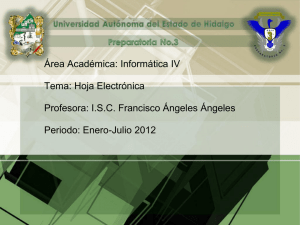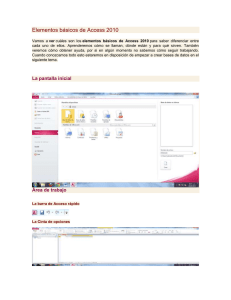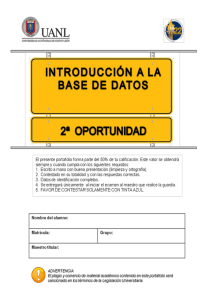Entorno de trabajo de Excel 2010
Anuncio
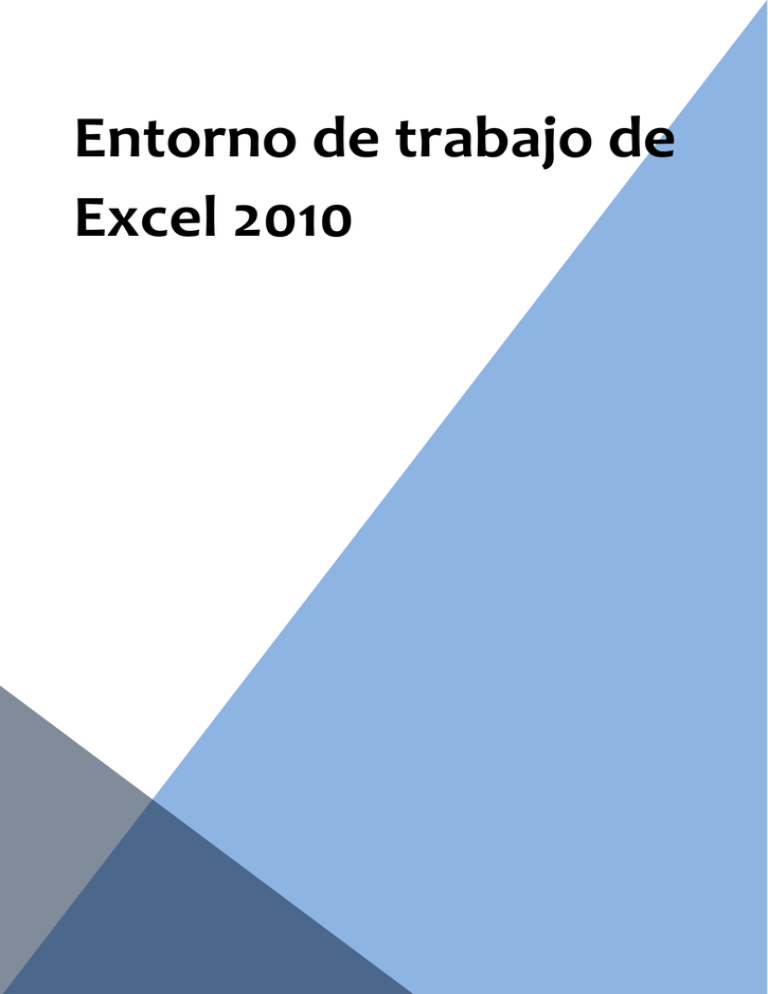
Entorno de trabajo de Excel 2010 Descripción de la ventana principal Barra de herramientas de acceso Rápido Fichas Barra de Título Ayuda de Ms. Excel Cinta de opciones y nombre del Libro Nombre de celda activa Encabezado de columna Grupo Iniciador de cuadro de diálogo Celda Activa Barra de fórmulas Asistente para fórmulas Área de trabajo Barras de Desplazamiento Encabezado de fila Hojas de cálculo Barra de Estado Zoom Barra de título: Visualiza el nombre del libro activo y el nombre de la aplicación. Cada documento se muestra en una ventana individual. Al cerrar la última ventana recién se cierra la aplicación Excel. Los nombres de los libros se presentarán como Libron hasta que sean guardados con otro nombre por el usuario. Barra de herramientas de acceso rápido: Es una barra personalizable que contiene un conjunto de comandos independientes de la ficha que se esté mostrando. Esta barra de herramientas se ubica por omisión en la parte superior izquierda . 1 La Barra de herramientas de acceso rápido también se puede ubicar debajo de la cinta de opciones, para esto presionamos el botón Personalizar barra de herramientas de acceso rápido Mostrar debajo de la cinta de opciones. y en la lista elegimos la opción Para agregar o quitar comandos de la Barra de herramientas de acceso rápido desplegamos la lista del botón Personalizar barra de herramientas de acceso rápido y seleccionamos el comando deseado. La opción Más comandos… muestra el cuadro de diálogo Opciones de Excel desde donde podremos agregar o quitar comandos de distintas categorías eligiéndolos de la lista Comandos disponibles en: 2 Fichas: Las fichas están diseñadas para estar orientadas a las tareas. Además del conjunto estándar de fichas que se ve en la cinta de opciones cuando iniciamos Excel, cuando estamos trabajando con un elemento particular como gráficos, imágenes, etc, vemos las herramientas contextuales que nos permiten trabajar con un objeto seleccionado en la página. Al hacer clic sobre el objeto, junto a las fichas estándar aparece el conjunto de herramientas contextuales correspondientes con un color resaltado. En esta versión de Ms.Excel vemos la ficha Archivo que remplaza al Botón de Office que aparece en la versión 2007. Herramientas contextuales 3 Ficha Archivo: esta ficha reemplaza el botón de Microsoft Office y el menú Archivo de las versiones anteriores y está situado en la parte superior izquierda de todos los programas de Microsoft Office. Además de los comandos básicos para abrir, guardar e imprimir, la versión 2010 posee la Vista Backstage. La Vista Backstage es donde se administran los archivos y sus datos, creando, guardando, inspeccionando metadatos o información personal ocultos y configurando opciones. Cinta de opciones: la cinta de opciones se extiende a lo largo de la parte superior de la ventana de Excel y sustituye los menús y barra de herramientas de versiones anteriores. Esta cinta contiene los comandos necesarios para completar una tarea. Los comandos se organizan en grupos que se reúnen en fichas. Podemos minimizar la cinta de opciones mediante cualquiera de las siguientes órdenes: Hacemos clic en el botón que está a la derecha de las fichas. Hacemos doble clic en el nombre de la ficha activa Presionar la combinación de teclas Ctrl. + F1. Para restaurar la cinta de opciones ejecutamos cualquiera de las órdenes antes descritas. Podemos ocultar o mostrar estas cintas para obtener mejor visualización de la pantalla. Grupos: cada ficha está compuesta por varios grupos que contienen elementos relacionados. Iniciador de cuadro de diálogo: los Iniciadores de cuadro de diálogo son pequeños iconos que aparecen en ciertos grupos en la parte inferior derecha. Al realizar clic sobre estos nos muestra un cuadro de diálogo o panel de tareas que proporciona más opciones relacionadas con dicho grupo. 4 Barra de fórmulas: Muestra el contenido de la celda activa permitiendo la edición del mismo. Botón Cancelar Botón Introducir Los botones: Introducir y Cancelar aparecen sólo al modificar el contenido de la celda. Introducir: Confirma las modificaciones realizadas. Es igual a oprimir la tecla Intro. Cancelar: Cancela las modificaciones realizadas. Es igual a oprimir la tecla Esc. Área de trabajo: Es el área donde Excel nos permite trabajar con los datos. Está formada por n hojas de las cuales sólo una se mostrará activa. Cada hoja está constituida por filas y columnas. Las filas están representadas por números que van desde 1 a 1.048.576. Las columnas están representadas por letras, 16.384 en total que van desde A hasta XFD. A la intersección entre una fila y una columna se le llama celda. Ésta tendrá una coordenada única dada por los nombres de columna y fila que la contienen respectivamente, precedida del nombre de la hoja a la que pertenece y un signo de exclamación (dirección completa de la celda). Ej: Hoja1!A1 Celda activa es aquella en la cual se encuentra posicionado el indicador de celdas. Hojas de cálculo: Las hojas están identificadas por etiquetas. La ficha de la hoja activa se mostrará resaltada con respecto a las demás, junto a estas se encuentra también un botón que permite la inserción de una nueva hoja, lo que también puede hacerse con la combinación de teclas Ctrl + F11. Utilizando los botones del navegante se puede desplazar rápidamente de una hoja a otra, a la primer hoja o a la última. Navegante Etiqueta de Hoja Botón para agregar nueva Hoja Para activar una hoja, seleccionamos la etiqueta de la hoja que pretendemos activar. 5 Barras de desplazamiento: Cambian la zona de visualización de la hoja de cálculo. Barra de estado: Proporciona información acerca del estado de lo que estamos viendo en la ventana y cualquier otra información relativa al contexto, como: Teclas activadas NUM, MAY, Suma, Recuento de un rango determinado, etc. Esto se puede configurar desde el cuadro que obtenemos dando clic derecho sobre la barra, muchas opciones están habilitadas por defecto como por ejemplo el zoom y el control deslizante del zoom; pero podemos personalizar, activar o desactivar opciones. Menú contextual o emergente: Contienen solamente aquellas órdenes que pueden aplicarse al elemento indicado por la posición del puntero del mouse cuando activamos el menú. Para acceder a un menú contextual pulsaremos el botón derecho del mouse. Seleccionamos la orden deseada haciendo uso del mouse o del teclado, de la misma forma que seleccionaríamos una orden desde un menú normal. 6 Uso del teclado para trabajar con las herramientas de las cintas de opciones Podemos obtener acceso a cualquier comando mediante el uso de claves de acceso y sin importar donde nos encontremos en el programa. Todos los comandos de un programa de la cinta de opciones nos permiten el ingreso utilizando una tecla de acceso. Para esto presionamos la tecla ALT y la soltamos o pulsamos la tecla de función F10. Esta acción nos muestra la información sobre teclas para cada función de la vista actual. La imagen anterior nos muestra las teclas de acceso para acceder a las distintas fichas. Por ejemplo si presionamos la tecla B veremos lo siguiente: En el caso de que querer insertar una imagen presionamos la tecla Q. 7 Ingresar datos Para ingresar datos en una celda debemos posicionarnos en ella e introducir el dato correspondiente. El contenido que vamos ingresando se mostrará en la celda y en la barra de fórmulas. Para que el dato se fije en la celda podemos: Oprimir la tecla Enter. Movernos a otra posición con las teclas direccionales. Oprimir el botón Introducir de la barra de fórmulas. Seleccionar otra celda con el puntero del mouse. Si desea cancelar la introducción del dato presione la tecla Esc. 8